Trong nhiều năm, tôi đã duy trì thiết lập dual-boot (khởi động kép) để có thể tận hưởng cả Linux và Windows trên cùng một cỗ máy. Rõ ràng, dual-boot cho phép bạn sử dụng toàn bộ tài nguyên phần cứng cùng lúc. Tuy nhiên, khi tôi cố gắng thử nghiệm các tính năng trên cả hai hệ điều hành, tôi nhận thấy mình phải liên tục chuyển đổi qua lại giữa chúng, làm mất đi khoảng thời gian quý báu trong quá trình làm việc. Điều đó đã thúc đẩy tôi chuyển sang sử dụng một hypervisor loại 2 (Type-2 hypervisor), và hiện tại tôi đang dùng VirtualBox cho mục đích này. Dưới đây là những lý do tôi thực hiện sự chuyển đổi này và cách ảo hóa đã cải thiện trải nghiệm máy tính của tôi một cách đáng kể.
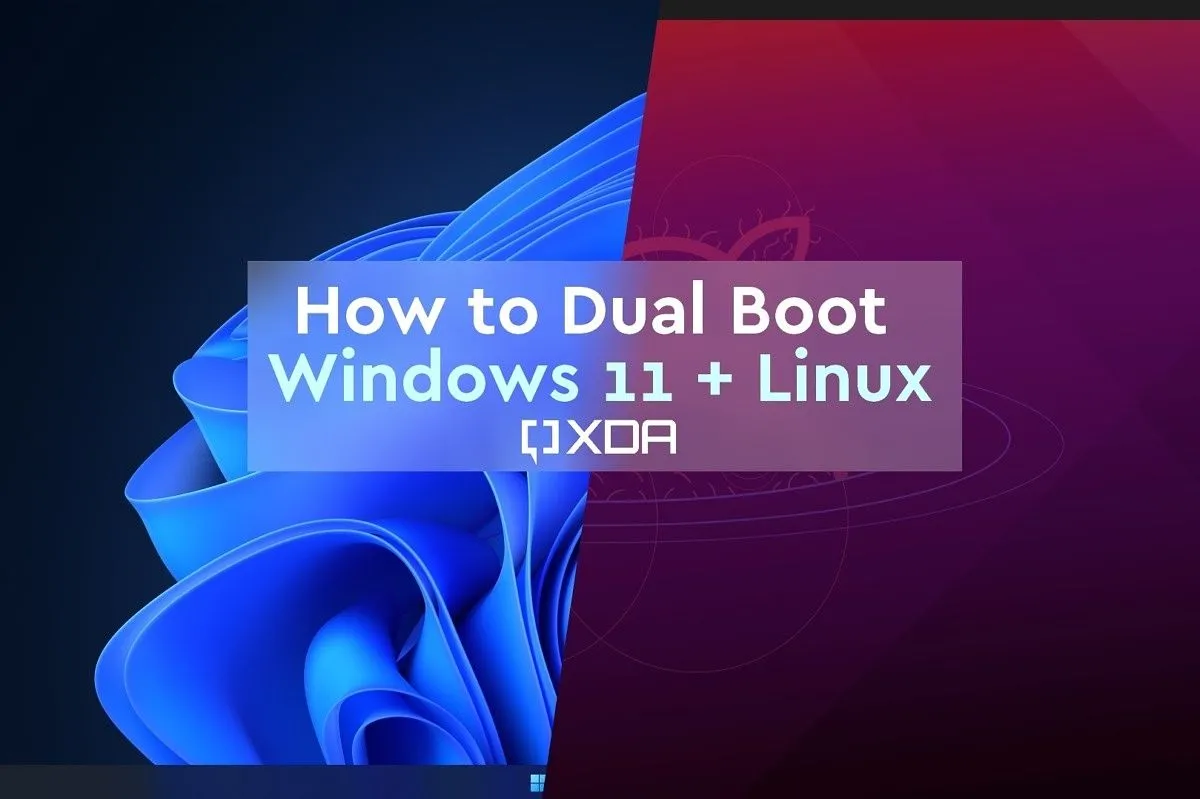 Hình ảnh minh họa hệ thống dual-boot Windows 11 và Linux trên một máy tính
Hình ảnh minh họa hệ thống dual-boot Windows 11 và Linux trên một máy tính
5 Lý Do Máy Ảo Mang Lại Hiệu Suất Vượt Trội Hơn Dual-Boot
Loại Bỏ Khởi Động Lại và Quản Lý Phân Vùng Rắc Rối
Lý do chính yếu tôi thực hiện việc chuyển đổi này là để tránh việc phải khởi động lại hệ thống mỗi khi cần thực hiện một tác vụ trên hệ điều hành khác. Tuy nhiên, một lợi ích bổ sung là tôi không cần sử dụng hai phân vùng riêng biệt. Tôi đã cài đặt Ubuntu trên VirtualBox, cho phép nó chạy nền trong khi tôi xử lý các công việc của mình trên Windows.
VirtualBox và các hypervisor loại 2 hiện đại khác hỗ trợ các tính năng như chế độ liền mạch (seamless mode) hoặc chế độ thống nhất (unity view), nơi các ứng dụng từ hệ điều hành khách (guest OS) xuất hiện trên màn hình máy chủ (host desktop) như thể chúng là ứng dụng gốc. Sự tích hợp này giúp tôi nhanh chóng truy cập các ứng dụng Linux mà không cần chuyển đổi màn hình.
Thay vì phải khởi động lại hệ thống để thay đổi môi trường, tôi có thể nhanh chóng sao chép nhật ký lỗi từ môi trường phát triển Linux sang IDE dựa trên Windows của mình, tiết kiệm đáng kể thời gian gỡ lỗi.
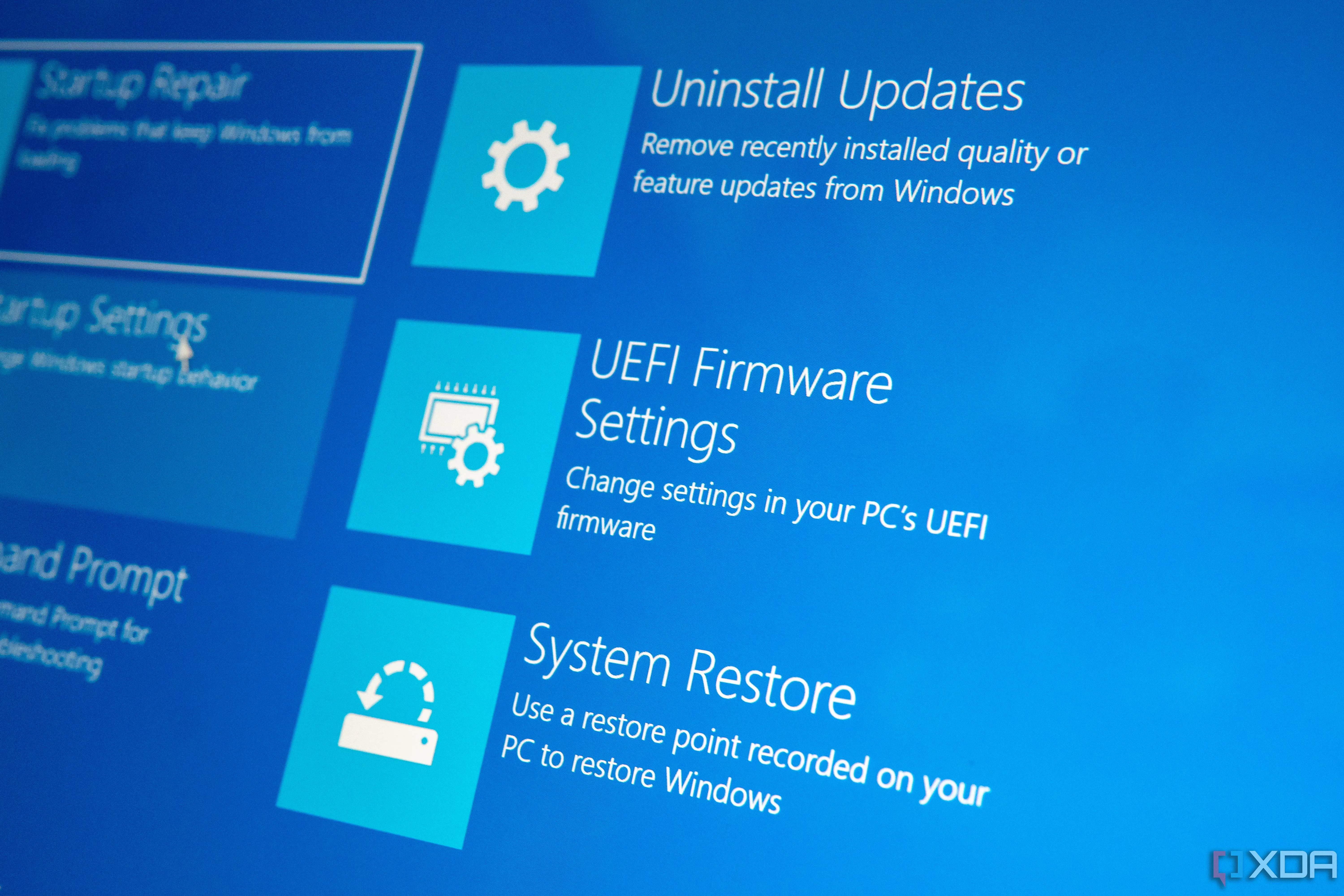 Màn hình môi trường phục hồi Windows hiển thị tùy chọn Cài đặt chương trình cơ sở UEFI, liên quan đến quản lý bootloader
Màn hình môi trường phục hồi Windows hiển thị tùy chọn Cài đặt chương trình cơ sở UEFI, liên quan đến quản lý bootloader
Quản Lý và Bảo Trì Hệ Thống Đơn Giản Hóa
Mọi Thứ Trở Nên Dễ Dàng Hơn
Một hệ thống dual-boot đòi hỏi phải quản lý các phân vùng đĩa riêng biệt, bộ nạp khởi động (bootloader) và chu kỳ cập nhật khác nhau, điều này có thể làm phức tạp việc bảo trì và quản trị hệ thống. Với hypervisor, tôi sử dụng một phân vùng chính cho hệ điều hành máy chủ và các ảnh hệ điều hành khách được lưu trữ dưới dạng tệp. Thiết lập này dễ sao lưu, di chuyển hoặc nâng cấp hơn nhiều so với việc phải vật lộn với nhiều phân vùng.
Hệ thống máy chủ có thể được bảo trì bằng các quy trình cập nhật Windows tiêu chuẩn, trong khi trạng thái của từng máy ảo (bao gồm cả snapshot) đảm bảo bạn có thể dễ dàng khôi phục hoặc kiểm tra các bản cập nhật mà không rủi ro mất dữ liệu quan trọng.
Một lợi thế quản lý khác là tôi không cần phải lo lắng về việc thay đổi kích thước phân vùng hay sửa chữa bootloader nếu một hệ điều hành bị lỗi. Nếu máy ảo gặp sự cố, tôi có thể khôi phục nó từ một snapshot thay vì phải cài đặt lại toàn bộ. Ngoài ra, khi cần cập nhật Ubuntu, tôi có thể đơn giản quay lại trạng thái đã lưu trước đó nếu có điều gì đó không ổn. Thao tác đó có thể trở nên khá phức tạp trong môi trường dual-boot.
Tùy Chọn Sao Lưu và Snapshot Nâng Cao
Sao Lưu Dễ Dàng Hơn Bao Giờ Hết
Một hypervisor cho phép bạn tạo các snapshot của toàn bộ máy ảo tại bất kỳ thời điểm nào, bao gồm trạng thái hệ điều hành, các ứng dụng đã cài đặt và tất cả các cấu hình tùy chỉnh. Điều này cực kỳ hữu ích nếu bạn muốn kiểm tra phần mềm hoặc một số cấu hình mà bạn không hoàn toàn chắc chắn.
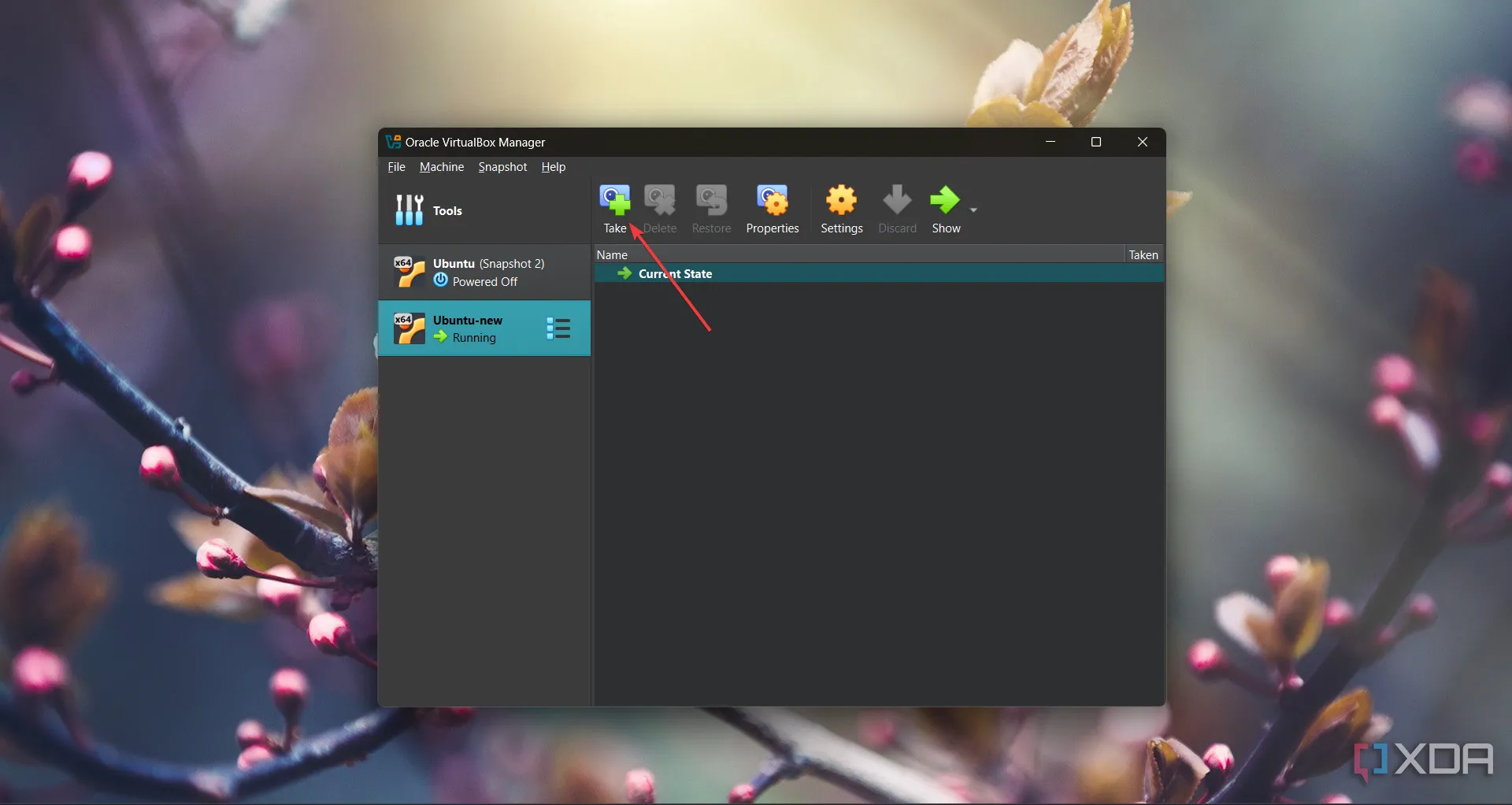 Chụp ảnh Snapshot của máy ảo Ubuntu Linux trong VirtualBox, minh họa tính năng sao lưu tức thì
Chụp ảnh Snapshot của máy ảo Ubuntu Linux trong VirtualBox, minh họa tính năng sao lưu tức thì
Vì vậy, nếu mọi thứ đi sai hướng và tôi đối mặt với việc mất dữ liệu hoặc lỗi hệ thống, tôi có thể đơn giản quay trở lại một snapshot trước đó chỉ trong vài giây, đảm bảo thời gian ngừng hoạt động là tối thiểu. Nhiều hypervisor hỗ trợ sao lưu gia tăng theo lịch trình, cho phép bảo vệ liên tục mà không cần bất kỳ sự can thiệp phức tạp nào. Mấu chốt là nếu có điều gì đó không ổn, tôi chỉ cần khôi phục, biết rằng môi trường của mình vẫn an toàn.
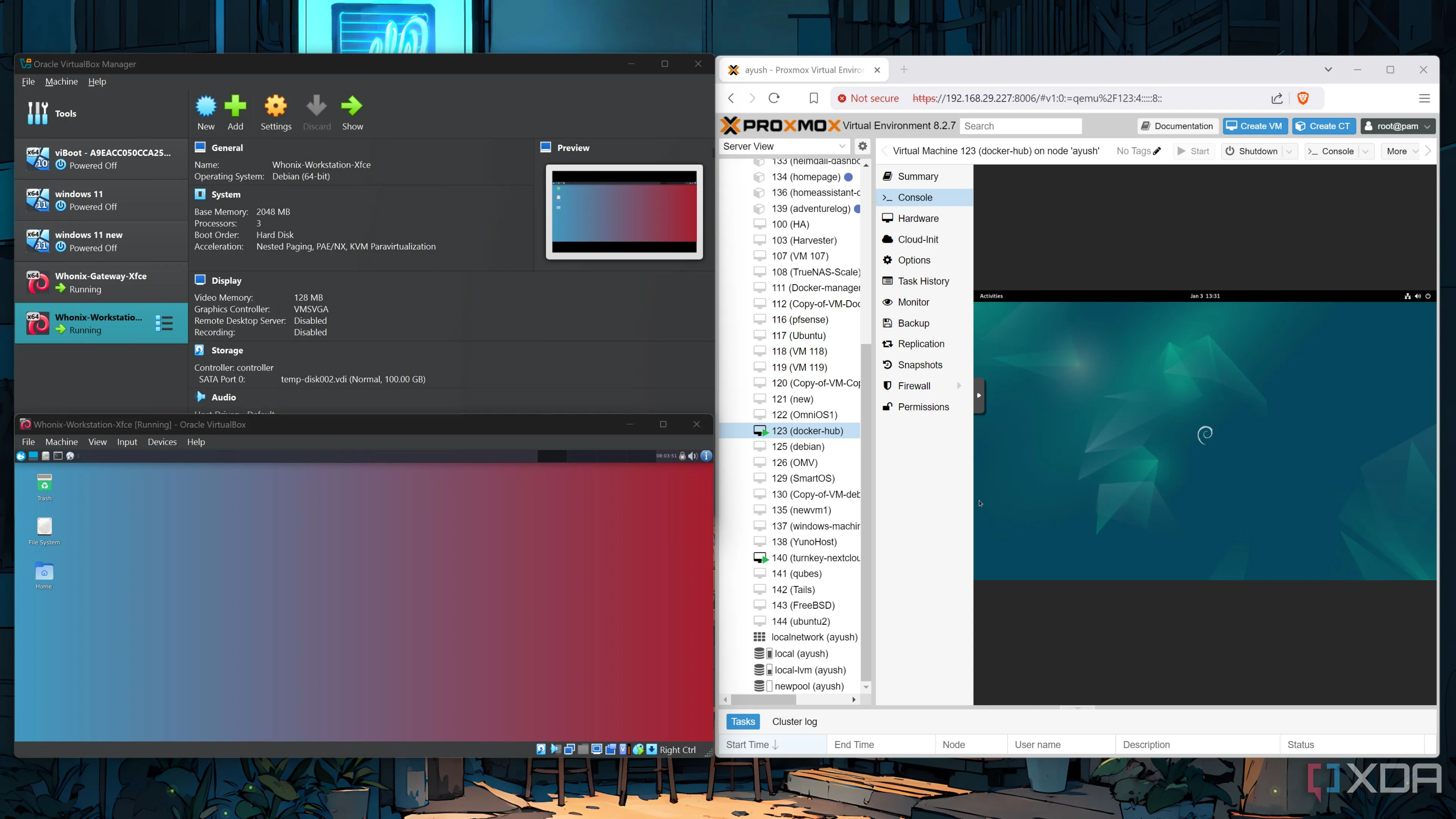 Giao diện minh họa việc chạy nhiều máy ảo như Proxmox và VirtualBox
Giao diện minh họa việc chạy nhiều máy ảo như Proxmox và VirtualBox
Cải Thiện Bảo Mật và Tính Cách Ly
Ưu Tiên Hàng Đầu: An Toàn
Vấn đề với việc dual-boot Windows và Linux là việc chạy hai hệ điều hành trên các phân vùng vật lý chia sẻ cùng một phần cứng và có thể khiến một hệ điều hành dễ bị tổn thương bởi các lỗ hổng được giới thiệu trong hệ điều hành kia. Một máy ảo hoạt động như một hộp cát (sandbox) biệt lập, vì vậy ngay cả khi một hệ điều hành bị xâm nhập bởi phần mềm độc hại hoặc một lỗ hổng bảo mật, tác động vẫn được giới hạn trong máy ảo đó. Hơn nữa, nếu bạn kết hợp ảo hóa với phần mềm diệt virus và tường lửa, điều này sẽ tạo thêm các lớp phòng thủ. Tôi có thể kiểm tra các ứng dụng không đáng tin cậy trong một máy ảo bị cô lập mà không sợ lây nhiễm hệ thống máy chủ.
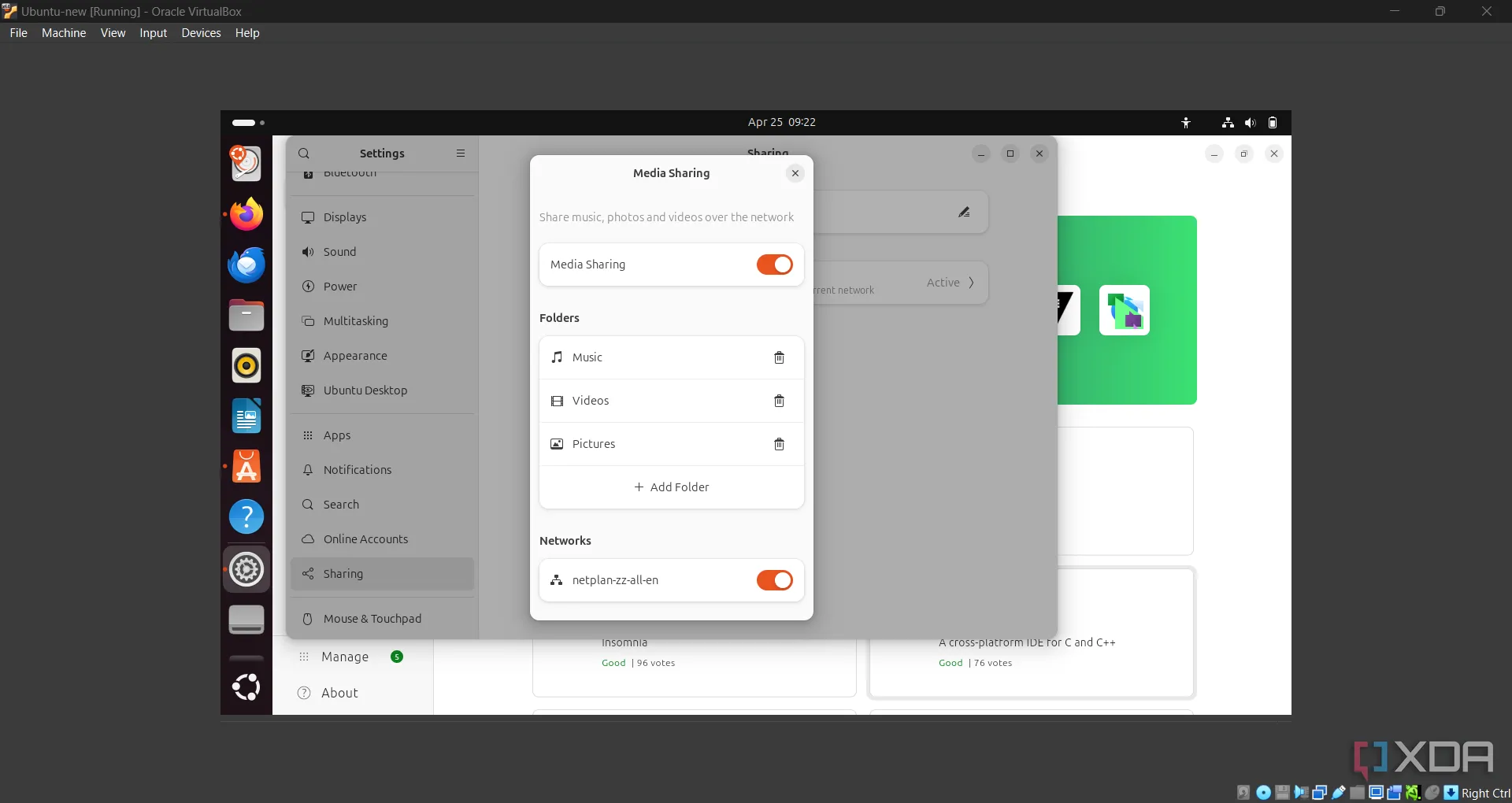 Tùy chọn chia sẻ phương tiện của máy ảo Ubuntu trong VirtualBox, minh họa khả năng tương tác giữa các hệ điều hành
Tùy chọn chia sẻ phương tiện của máy ảo Ubuntu trong VirtualBox, minh họa khả năng tương tác giữa các hệ điều hành
Điều đó có nghĩa là, ví dụ, tôi sử dụng máy ảo Ubuntu để duyệt web hoặc kiểm thử mã chưa được xác minh. Nếu máy ảo bị xâm phạm trong quá trình kiểm thử, môi trường Windows máy chủ của tôi vẫn không bị ảnh hưởng.
Tích Hợp Công Cụ Hiệu Quả Hơn
Chia Sẻ Clipboard và Kéo Thả Dễ Dàng
Rõ ràng, khi bạn dual-boot Windows và Linux, bạn có các môi trường riêng biệt, điều này làm phức tạp việc chia sẻ dữ liệu và tích hợp công cụ giữa các hệ thống khác nhau. Với ảo hóa, tôi có cả Linux và Windows chạy đồng thời trên cùng một màn hình. Các công cụ như chia sẻ clipboard, kéo thả tệp và ổ đĩa mạng dùng chung giúp việc cộng tác giữa các hệ điều hành trở nên liền mạch.
Nhiều hypervisor loại 2 cung cấp các tính năng tích hợp cho phép các ứng dụng khách hoạt động như thể chúng là một phần của môi trường máy chủ, nâng cao năng suất và trải nghiệm người dùng.
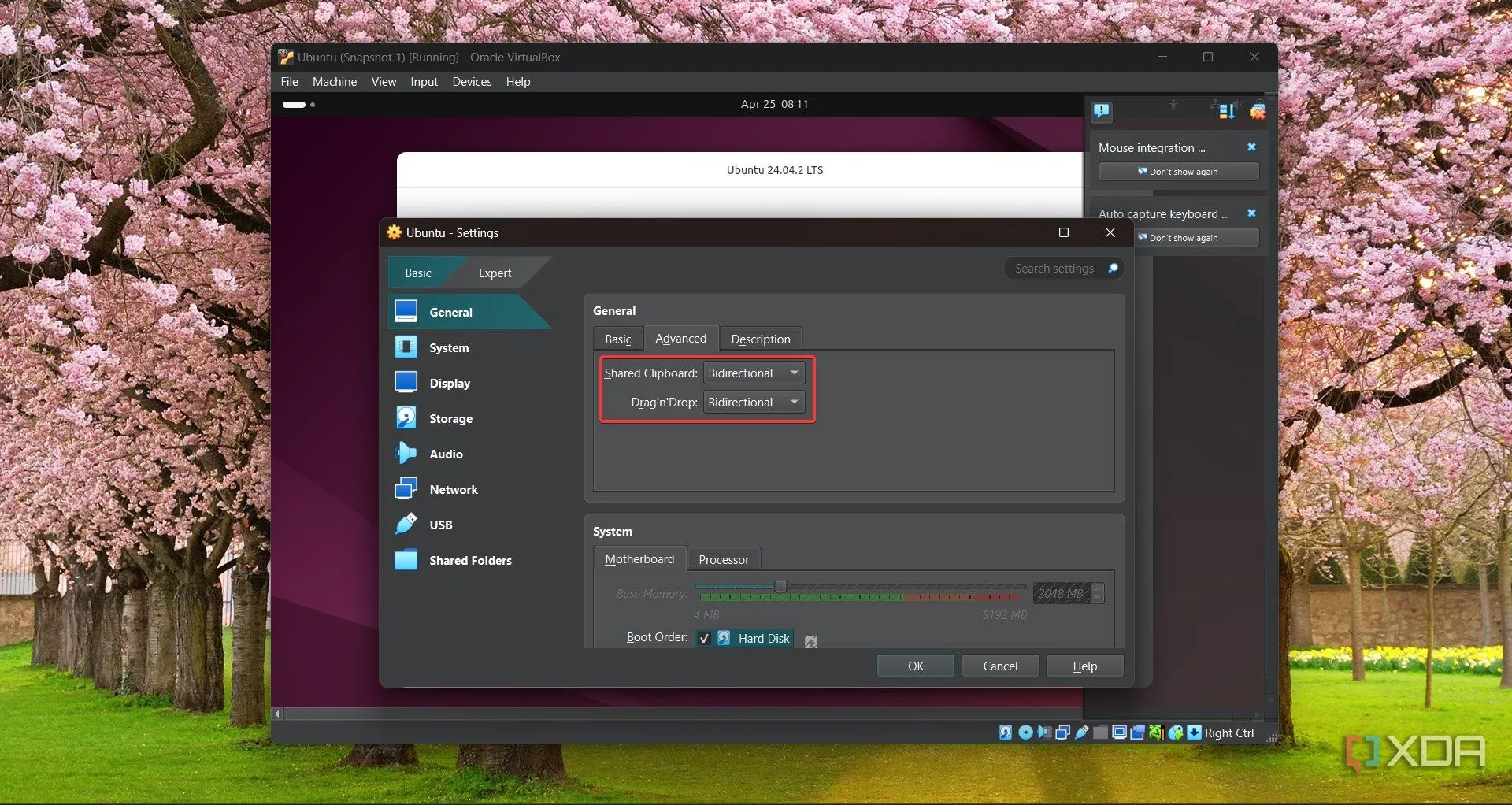 Cài đặt bật tính năng chia sẻ clipboard và kéo thả trong máy ảo, tăng cường tích hợp giữa hệ điều hành máy chủ và máy khách
Cài đặt bật tính năng chia sẻ clipboard và kéo thả trong máy ảo, tăng cường tích hợp giữa hệ điều hành máy chủ và máy khách
Ví dụ, tôi có thể chạy một terminal Linux bên cạnh ứng dụng Windows của mình, sao chép đầu ra từ cái này và dán vào cái kia mà không cần bất kỳ bước trung gian nào. Nếu bạn đang thực hiện các dự án bao gồm cả việc viết mã trong Linux và công việc thiết kế trên Windows, bạn có thể giữ tất cả các công cụ cần thiết mở đồng thời.
Hơn Cả Những Gì Đã Nêu
Có rất nhiều lý do khác khiến việc chạy một hệ điều hành thứ hai trong máy ảo tốt hơn. Chẳng hạn, tôi có thể phân bổ các lõi CPU, RAM và bộ nhớ cho máy ảo dựa trên nhu cầu thực tế. Một lý do khác là tôi có thể chia sẻ dữ liệu liền mạch giữa các hệ điều hành. Ngoài ra, tôi có thể tạo các phiên bản máy ảo khác nhau và chạy chúng riêng lẻ tùy theo nhu cầu của mình. Nhược điểm duy nhất là máy ảo được đóng gói chia sẻ cùng tài nguyên của máy chủ, hạn chế tốc độ và khả năng của nó. Mặc dù các bản phân phối Linux nổi tiếng về việc sử dụng ít tài nguyên, bạn vẫn cần ít nhất 16GB RAM và một CPU đủ mạnh để chạy Windows 11 và một máy ảo Linux một cách mượt mà.
Sự chuyển đổi từ dual-boot sang máy ảo như VirtualBox không chỉ là một thay đổi kỹ thuật, mà còn là một bước tiến lớn trong việc tối ưu hóa hiệu suất làm việc và đơn giản hóa quá trình quản lý hệ thống. Đây là một giải pháp linh hoạt và an toàn, phù hợp cho bất kỳ ai muốn khám phá nhiều hệ điều hành mà không phải đối mặt với những rắc rối của việc khởi động kép. Hãy thử nghiệm ảo hóa và chia sẻ trải nghiệm của bạn với congnghemoi.net nhé!